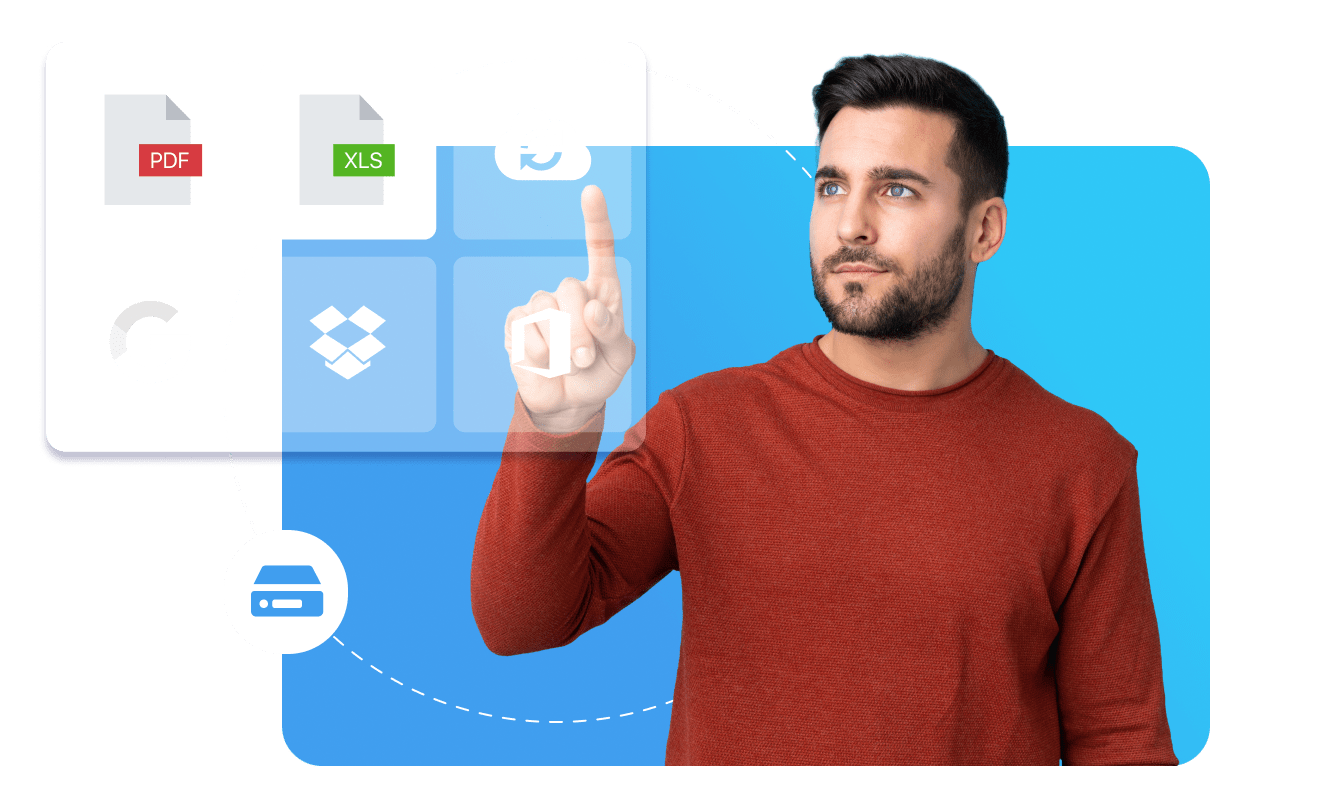Produkt
Onlinedokumente und Dateispeicher
Sie können Dokumente online speichern, gemeinsam mit Ihren Kollegen bearbeiten oder die Dokumente freigeben, indem Sie den Unternehmensdrive nutzen
Information
Lösungen
Unternehmensgröße
Import & Export
Vertrieb und CRM
Partner
Für Partner
Warum Bitrix24
Bitrix24 Vorteile
Unser Unternehmen
de
Amerika
Europa
Sie können Ihre Region hier ändern, falls notwendig



.png?1765878239177)